Cov txheej txheem:
- Kauj ruam 1: Rub tawm Cov Ntaub Ntawv Yuav Tsum Tau …
- Kauj ruam 2: Extract…
- Kauj Ruam 3: Kho Kho Cov Ntaub Ntawv (kom Hloov Cov Lus)
- Kauj ruam 4: Ua Nws Bootable
- Kauj ruam 5: Txheeb Tawm

Video: Yuav ua li cas rau khau raj PUD Linux Tawm ntawm Flash Drive: 5 Kauj Ruam

2024 Tus sau: John Day | [email protected]. Kawg hloov kho: 2024-01-30 09:31

Cov lus qhia no qhia koj yuav ua li cas rau nruab PUD, 260MB OS, ntawm koj lub flash drive. Nov yog kuv thawj qhov kev qhia yog li thov, ua siab tawv rau kuv. Nws tseem pheej, yog li nws yuav txuag nws cov chaw ntawm kev tawm mus. Kuv tsis muaj lub luag haujlwm rau ib yam dab tsi tshwm sim rau koj lub khoos phis tawj, tab sis yog tias koj ua raws cov lus qhia raws nraim, koj yuav tuaj yeem khiav Linux tsis muaj sijhawm.:) PUD yog distro ntawm linux uas zoo nkauj me me, (tsis me me li DSL ntawm 51MB) tab sis zoo nkauj heev kom muaj. Yog tias koj khau raj nws ntawm tsev kawm ntawv, sim tsis txhob ua rau nws nyiam, lossis koj tuaj yeem ntsib teeb meem! ----------------------------------------------------------------------- ----- Koj yuav xav tau: Lub khoos phis tawj Windows uas txhawb nqa usb boot. USB flash drive, CD yuav tsis ua haujlwm. Internet (duh!) 7-Zip, WinRAR, lossis lwm yam software khaws cia. ----------------------------------------------------------------------- ----- Koj tsis tuaj yeem: Muaj U3 software teeb tsa. Nruab nws rau koj lub hard drive, qhov no yuav ua rau koj lub zog nyuaj, ua rau nws tsis tuaj yeem pib qhov rais! Tsis txhob sim!
Kauj ruam 1: Rub tawm Cov Ntaub Ntawv Yuav Tsum Tau …

Koj yuav tsum tau rub tawm lub operating system ua ntej koj siv nws, pom tseeb.
Koj tuaj yeem tau txais cov ntaub ntawv los ntawm no: Pud Linux: Rub tawm PUD Linux Pud Linux Txhim Kho Txhim Kho Batch cov ntaub ntawv (! Xav tau!) txuas ntxiv mus rau qib tom ntej.
Kauj ruam 2: Extract…




Tom ntej no, thaum koj tau rub tawm cov ntaub ntawv tsim nyog, rho tawm lawv mus rau hauv paus ntawm koj lub flash drive (ib txwm F lossis G). Thaum kuv rho tawm nws siv lub qhov rai rho tawm tus neeg ua haujlwm, Nws khov txhua lub sijhawm. Yog li kuv siv 7-zip.
Kauj Ruam 3: Kho Kho Cov Ntaub Ntawv (kom Hloov Cov Lus)



Cov kauj ruam tom ntej yog hloov cov ntaub ntawv teeb tsa kom nws tsis khau raj hauv Taiwanese, tab sis yog tias koj tseem hais cov lus ntawd, ces tsis ua li cas ib yam. Pib los ntawm kev mus rau hauv paus ntawm koj tus tsav, yuav tsum muaj cov ntaub ntawv hu ua "syslinux.cfg", tab sis Microsoft txoj kev pom yuav lees paub hom ntawv. Txoj cai nyem nws thiab qhib nws nrog notepad lossis wordpad. There yuav tsum muaj 2 ntu uas zoo li qhov no: ntsiav boot/vmlinuzappend initrd = boot/initrd.gz root =/dev/ram rw boot = casper showmounts wm = tw init =/sbin /finit-mdv Qhov twg nws hais tias wm = tw, hloov nws los hais wm = enThen koj cov ntaub ntawv teeb tsa yuav tsum zoo li no: default normalprompt 1timeout 150label linuxkernel boot/vmlinuzappend initrd = boot/initrd.gz root =/dev/ram rw boot = casper showmountslabel normalkernel boot/vmlinuzappend initrd = boot/initrd.gz root =/dev/ram rw boot = casper showmounts wm = en init =/sbin/initnglabel fastkernel boot/vmlinuzappend initrd = boot/initrd.gz root =/dev/ram rw khau raj = casper showmounts wm = en init =/sbin/finit-mdvIf nws tsis, hloov nws yog li nws ua. Tab sis yog nws zoo li qhov no, koj npaj tau rau qib tom ntej, ua rau nws bootable!
Kauj ruam 4: Ua Nws Bootable



Txog tam sim no koj yuav tsum tau ua cov hauv qab no: Rub tawm cov ntawv zip tshem tawm cov ntsiab lus ntawm pud-0.4.8.6-lxde-usb.zip rau koj lub flash drive Hloov kho cov ntaub ntawv teeb tsa kom nws tsis khau raj linux rau hauv TaiwanNext koj yuav tsum hloov cov ntaub ntawv batch nrog rau cov ntawv Kuv yuav muab rau koj. Right nyem "intall.bat" thiab xaiv "qhib nrog" thiab xaiv ib qho ntawv sau lossis ntawv sau. Xaiv tag nrho cov ntawv thiab nyem rho tawm. rau hauv cov ntaub ntawv: @echo offclsset DISK = noneset BOOTFLAG = boot666s.tmpecho Cov ntaub ntawv no yog siv los txiav txim tsab ntawv tsav tam sim no. Nws yuav tsum tau muab tshem tawm. >%BOOTFLAG%yog tias tsis muaj%BOOTFLAG%goto readOnlyecho Tos thov, tshawb nrhiav daim ntawv tsav tsheb tam sim no.for %% d hauv (CDEFGHIJKLMNOPQRSTUVW XYZ) ua yog muaj%%d:%BOOTFLAG%teeb DISK = %% dclsdel%BOOTFLAG%yog % DISK% == tsis tau txais DiskNotFoundecho =-=-=-=-=-=-=-=-=-=-=-=-=-=-=-=-=-=-=-=-=-= =-=-=-=-=-=-=-=-=-=-=-=-=-=-=-=-=-=-= echo Txais tos rau LiveUSB Installer echo =-=-=-= =-=-=-=-=-=-=-=-=-=-=-=-=-=-=-=-=-=-=-=-=-=-=-=-=-= =-=-=-=-=-=-=-=-=-=-=-= echo.echo Tus installer no yuav teeb tsa disk %DISK %: rau khau raj tsuas yog nruab linux OS.echo.echo Ceeb toom! Master Boot Record (MBR) ntawm lub cuab yeej %DISK %: yuav rov sau dua. Echo Yog %DISK %: yog kev faib tawm ntawm tib daim disk zoo li koj lub Windows teeb tsa, ncha ces koj lub Windows yuav tsis khau raj ntxiv lawm. Ceev faj! Echo.echo Nias ib qho yuam sij txuas ntxiv, lossis tua lub qhov rai no [x] txhawm rau rho menyuam… ncua> nulclsecho Teeb tsa cov ntaub ntawv khau raj rau %DISK %:, tos thov … yog %OS %== Windows_NT goto setupNTgoto setup95: setupNTbootsyslinux.exe -ma %DISK %: goto setupDone: setup95bootsyslinux.com -ma %DISK %:: setupDoneecho Disk %DISK %: yuav tsum bootable tam sim no. Kev teeb tsa ua tiav.goto ncua: nyeem Onlyecho Koj tab tom pib lub installer los ntawm kev nyeem nkaus xwb, qhov no yuav tsis ua haujlwm. ib qho tseem ceeb kom tawm mus… ncua> nul: kawg Tom ntej no, khaws cov ntawv hauv lub hauv paus ntawm koj lub flash drive. Nws yuav tsum tau khaws tseg raws li "install.bat" Tom ntej no koj yuav tsum tau ua kom nws bootable. Koj yuav tsum yog tus thawj coj rau cov theem no. Mus rau lub hauv paus ntawm koj lub flash drive thiab ob npaug nias "install.bat" Rau vista cov neeg siv, nyem rau nws thiab xaiv "Run as Administrator" Nws yuav tsum tau lees tias nws yuav ua rau koj flash drive bootable. Warning: Txheeb xyuas seb nws puas yog tsab ntawv tsav tsheb raug! Koj tsis xav ntsia nws! Rau zaum kawg, Tsis txhob sim nws ntawm koj lub hard drive, nws yuav ua rau lub qhov rais tsis tuaj yeem! Nias ib qho yuam sij kom nws bootable, nws yuav tsum siv sijhawm tsawg dua 3 vib nas this. tiav screen. Yog tsis yog, muaj qee yam tsis raug. Nco ntsoov tias koj yog tus thawj coj, lossis nws yuav hais tias "Nkag Tsis Pub Nkag Mus" lossis qee qhov yuam kev. OPTIONAL: Txhawm rau txheeb xyuas yog tias lub flash drive yog bootable, mus rau "Cuab Yeej> Cov Ntawv Xaiv"> Saib tab> Qhia zais cov ntawv thiab cov ntaub ntawv "yuav tsum yog enabled.and: "Cov Cuab Yeej> Cov Ntawv Xaiv Xaiv> Saib tab> Hide tiv thaiv Cov ntaub ntawv ua haujlwm" yuav tsum yog neeg xiam oob khab thov, tom qab ntawd saib koj lub flash drive, yuav tsum muaj cov ntawv hu ua "ldlinux.sys". Yog tias tsis yog, sim ua kom nws rov pib dua. Yog tias koj tseem tsis tuaj yeem ua haujlwm, tej zaum koj tau ua qee yam tsis raug. Nyeem cov kauj ruam thiab sim dua yog tias nws yog bootable, nws yog lub sijhawm rau khau raj!
Kauj ruam 5: Txheeb Tawm

Ua ntej koj yuav tsum ua cov hauv qab no: 1. Tua koj lub computer tawm, ua tiav. 2. Ntxig koj lub bootable flash drive3. Qhib lub computer 4. Tuav F12 kom txog thaum lub computer nrov 5. Xaiv "Boot from flash device" 6. Thaum nws hais tias "boot_", tsuas yog nias nkag, zaum rov qab thiab tos kom nws thauj khoom. 7. Koj yog tus siv Linux! 8. Thaum koj tau ua lub khoos phis tawj linux, tig lub computer tawm, tom qab ntawd qhib nws rov qab, Nws yuav khau raj li ib txwm, nrog Windows. Koj muaj lub OS nqa tau tag nrho!
Pom zoo:
Yuav Ua Li Cas Tawm Tawm Ntawm Facebook Messenger App rau Android: 3 Cov Kauj Ruam

Yuav Ua Li Cas Tawm Tawm Ntawm Facebook Messenger App rau Android: Muaj teeb meem nrog koj li Facebook Messenger app? Yuav tsum tau tawm tab sis nrhiav tsis tau khawm tawm. Tsis tas yuav txhawj xeeb ntawm no yog ob peb kauj ruam nkag mus thiab ua haujlwm ib zaug ntxiv
Yuav Ua Li Cas LED Dab Qhov Muag Tawm Ntawm Lub Nkoj Khau: 6 Kauj Ruam
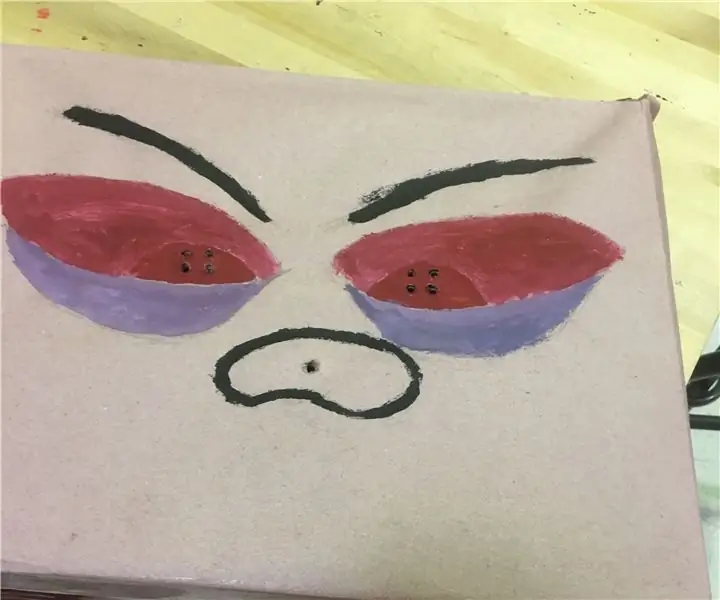
Yuav Ua Li Cas LED Dab Qhov Muag Tawm Ntawm Lub Nkoj Lub Khau: Koj yuav tau pom cov tsiaj phem hauv cov yeeb yaj kiab thiab phau ntawv. Txawm li cas los xij, koj xav tias dab yuav zoo li cas? Puas yog nws yuav tsum muaj qhov loj lossis rab chais ntse hniav? Lawv tshwm sim los ua tus yeeb ncuab hauv superhero comic phau ntawv thiab cov neeg phem hauv Disney cov yeeb yaj kiab. Hauv
Yuav Ua Li Cas Thiaj Li Tawm Tawm Tawm Tawm Rau Hauv Kev Hloov Pauv Hloov?: 6 Cov Kauj Ruam

Yuav Ua Li Cas Thiaj Li Ua Tus Tawm Tawm Tawm Rau Hauv Kev Hloov Transformer?: Yog tias koj xav tau tus tswv lub zog hloov pauv, tom qab ntawd koj yuav tsum tau nyeem kab lus no. Peb yuav xav ua kom tus neeg hloov pauv ntawm txhais ceg txav mus, ua haujlwm yooj yim thiab hais ob peb yam, lossis tseem paub yuav ua li cas sawv, zaum thiab yoj tes. Lub zog los ntawm
Kho Ob Chav Tawm Tawm Tawm Tawm Tawm Cov Khoom Siv Hluav Taws Xob: 10 Cov Kauj Ruam (nrog Duab)

Kho Ob Chav Tawm Tawm Tawm Tawm Tawm Tawm Cov Khoom Siv Hluav Taws Xob: Nta: AC-DC Hloov pauv ob npaug tso tawm qhov hluav taws xob (Zoo-Hauv av-Tsis Zoo) Kho txoj kab zoo thiab tsis zoo Tsuas yog Ib Leeg Ib Leeg AC hloov pauv cov suab nrov (20MHz-BWL, tsis muaj thauj khoom): Ib puag ncig 1.12mVpp Tsawg suab nrov thiab cov txiaj ntsig ruaj khov (zoo tagnrho
Khau raj thiab Khiav Ubuntu Los Ntawm Flash Drive: 6 Kauj Ruam

Khau thiab Khiav Ubuntu Los Ntawm Flash Drive: Khiav lub operating system, zoo li Windows, tawm ntawm koj lub flash drive tuaj yeem pab tau qee zaum. Koj tuaj yeem rov qab tau koj cov ntaub ntawv los ntawm lub hard drive thiab luam nws mus rau lwm lub hard drive yog tias lub khoos phis tawj yuav tsis khau raj lossis luam theej duab lub computer rau cov kab mob thiab
